本攻略仅供初学者以亲自动手的方式,建立对iSCSI技术的感性认识。不包括iSCSI详细理论和产品评测等内容。本攻略分四部分:“准备环境”、“安装软件”、“配置连接”和“i之初体验”。由于是为初学者写的攻略,难免有些地方会过于罗嗦,如果碰到熟悉的部分,别客气尽管跳过。
一、准备环境
硬件要求非常简单,两台x86 PC即可。CPU不低于300MHz,内存不小于512MB,带至少一个以太网络接口,这些条件对今天的PC来说,都不算难。有一点要稍微注意的,就是其中一台PC要有尚未创建分区的磁盘空间,最好是有两颗硬盘。另外两台PC之间要有网络连接。
操作系统就选大家最熟悉的Windows系列,这样你找来的PC连装系统的时间都省了,但注意不要用64位版本。如果是Windows 2000,要有SP4或更高版本的补丁包;如果是Windows XP,要安装至少SP2补丁包;如果是Windows 2003,需要SP1补丁包。
注意Windows不能是域控制器,TCP/IP也要设置成静态的,不能是DHCP。IP地址没有特别要求,只要两台PC可以互相ping通就可以。
检查Windows上是否有“Microsoft .NET Framework Version 1.1 Redistributable Package”这个包。Windows2003自带这个包,如果是Windows其它版本,而且没装这个包,可以到微软的网站下载安装。
以上准备工作完成之后,就可以正式开始DIY我们的iSCSI存储设备了。选有剩余磁盘空间的那台PC做iSCSI Target设备(就是存储设备端),另外一台做iSCSI Initiator(就是主机端)。
二、安装软件
可以实现iSCSI Target功能的软件有很多,这里推荐DataCore SANmelody 2.0.1。这个软件不是免费的,但是可以在线申请一个30天的试用授权,足够我们的手工实验用了。
在http://www.datacore.com/products/prod_SANmel_trynow_form.asp这里填一个很简单的表格,再点页面下面的“Download Now”按钮就可以下载了。注意Email地址要如实填写,因为那个30天试用授权是通过你填的这个Email地址送到的。正常情况下,在下载完SANmelody安装包之前,包含授权文件的邮件就会送到。不过有时候在线自动处理程序没法处理你填写的信息,就会转交给人工处理,那样授权文件就可能第二天才送到。授权文件是一个“.lic”后缀的文件,收到后保存到一个本地目录,就可以安装SANmelody了。
安装过程会弹出一个对话框,要求提供授权文件。

选择“Yes”之后,在浏览窗口中选择前面保存的那个“.lic”文件。
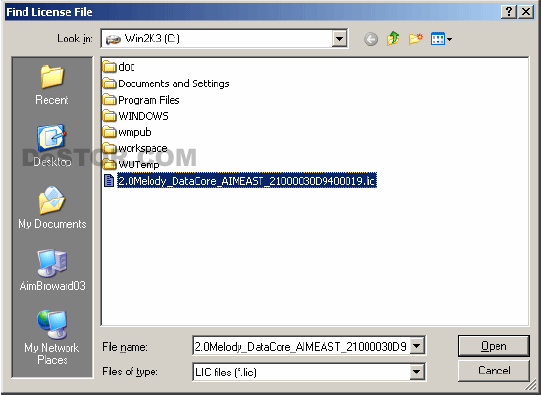
如果授权文件不正确,SANmelody会弹出如下的对话框,并停止安装。

如果授权文件正确,就会出现下面这个确认框。你只要闭着眼睛点“Yes”就行了。
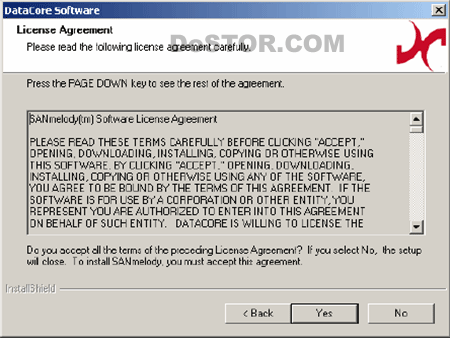
接下来的步骤一路选“Next”,除非你想把SANmelody安装到特殊的目录,但是当提示配置iSNS的时候要选“No”,免得被一些没必要的东东分散注意力。
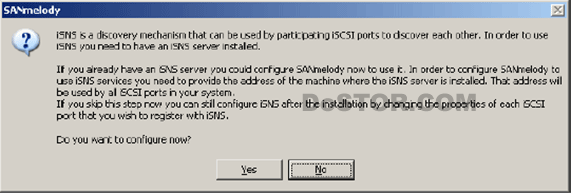
当出现下面这个组件选择的对话框时,不管里面有几个组件,统统选中。反正也不用花银子。
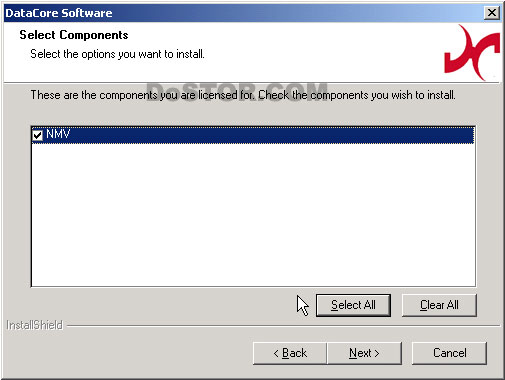
之后的过程中,SANmelody会安装若干未经微软数字签名的驱动程序。不用担心,只管统统选“Yes”。
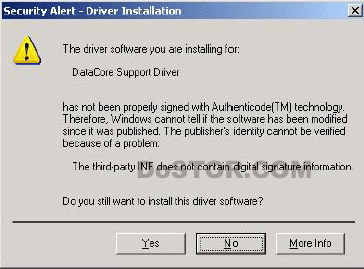
除了安装这些Driver,SANmelody还会触发Windows系统安装一些软设备,一般用缺省选项,Windows自己就可以自动完成安装工作。
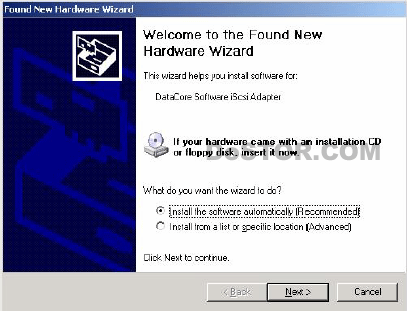
如果看到下面这个提示框,就说明iSCSI Target驱动已经安装成功了。
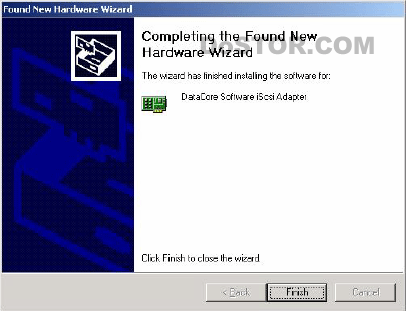
安装完成后,安装程序会要求重新启动系统,这时候尽量按要求立即重新启动。重新启动后,右下角会出现DataCore的图标,表示SANmelody已经在运行了。
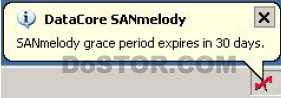
右键单击这个图标,会看到如下图的操作选项。因为我们是使用测试授权,就没必要激活(Activate)了。
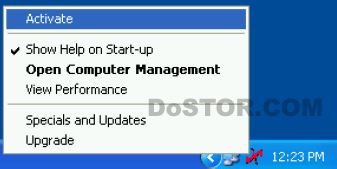
在这里单击“Open Computer Management”打开的实际是Windows的MMC管理窗口。不过其中除了Windows自带的那些MMC插件,会多出一个“DataCore SANmelody”。双击它并耐心等待大概一分钟,就会看到SANmelody的所有配置插件。
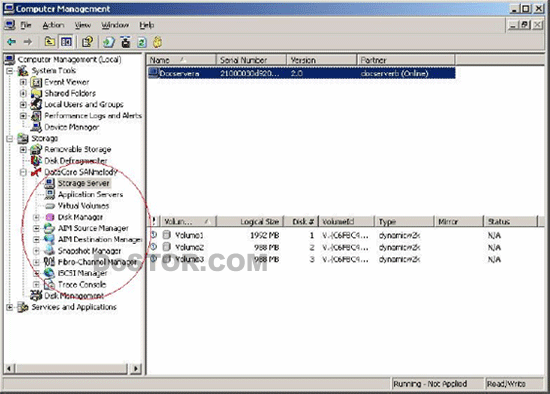
至此SANmelody安装大功告成,具体配置工作在下一个部分交待。接下来要安装Initiator端,也就是另外一台PC。相比Target软件,Initiator的软件更多,这里推荐微软的Microsoft iSCSI Initiator 2.01(build 1748)。
下载这个包的URL太长了,就不在这里列了。只要到微软的网站上搜索“iSCSI Initiator”,就很容易找到这个包的下载链接。可下载的安装包有三个,因为我们使用的是32位的PC,所以要下载名字中有“x86fre”的那个。其它两个都是给64位Windows用的。
安装Microsoft iSCSI Initiator的过程非常简单。完全遵照缺省,一路点“Next”,最后按提示重启系统。因为实在是太简单了,就不放截屏了。
至此,两台PC的安装过程就都完成了。下面进入配置连接部分。
本文版权归作者及存储在线所有,如需转载,请与本站联系。

